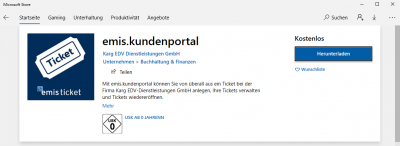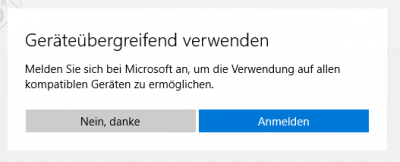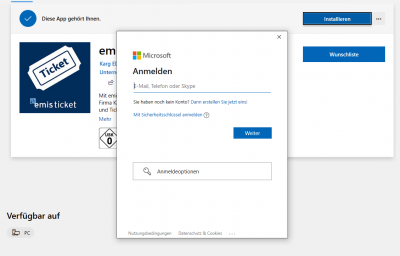Aus Emis.wiki
Karg (Diskussion | Beiträge) |
Karg (Diskussion | Beiträge) |
||
| (Der Versionsvergleich bezieht 3 dazwischenliegende Versionen mit ein.) | |||
| Zeile 1: | Zeile 1: | ||
| - | |||
Um beispielsweise unser emis.kundenportal aus dem Microsoft Store herunterzuladen, ohne sich dafür anmelden zu müssen. Gibt es einen einfachen Weg. Zunächst wählen Sie die App aus, welche Sie herunterladen möchten. | Um beispielsweise unser emis.kundenportal aus dem Microsoft Store herunterzuladen, ohne sich dafür anmelden zu müssen. Gibt es einen einfachen Weg. Zunächst wählen Sie die App aus, welche Sie herunterladen möchten. | ||
Anschließend klicken Sie auf Herunterladen. | Anschließend klicken Sie auf Herunterladen. | ||
| Zeile 9: | Zeile 8: | ||
Sollten Sie die App bereits im besitzt haben oder deinstalliert haben und wollen diese nun Installieren bzw. erneut herunterladen, erscheint ein Microsoft Anmeldefenster, Nachdem Sie auf „Installieren/ Herunterladen“ klicken. Dieses Fenster können Sie, sofern gewünscht, ebenfalls ignorieren und wegklicken. | Sollten Sie die App bereits im besitzt haben oder deinstalliert haben und wollen diese nun Installieren bzw. erneut herunterladen, erscheint ein Microsoft Anmeldefenster, Nachdem Sie auf „Installieren/ Herunterladen“ klicken. Dieses Fenster können Sie, sofern gewünscht, ebenfalls ignorieren und wegklicken. | ||
[[Datei:MeldungTwo.PNG|400px|center]] | [[Datei:MeldungTwo.PNG|400px|center]] | ||
| - | Anschließend startet | + | Anschließend startet (ggf. nach einigen Sekunden) die Installation bzw. der Download Ihres Produktes. |
[[Datei:Downloadanzeige2.PNG|400px|center]] | [[Datei:Downloadanzeige2.PNG|400px|center]] | ||
| + | |||
| + | Wie unser emis.kundenportal funktioniert und aufgebaut ist, können Sie sich gerne [http://wiki.karg-edv.de/index.php/Emis.kundenportal | hier] anschauen | ||
Aktuelle Version vom 25. August 2025, 14:39 Uhr
Um beispielsweise unser emis.kundenportal aus dem Microsoft Store herunterzuladen, ohne sich dafür anmelden zu müssen. Gibt es einen einfachen Weg. Zunächst wählen Sie die App aus, welche Sie herunterladen möchten. Anschließend klicken Sie auf Herunterladen.
Nun erhalten Sie folgende Meldung „Geräteübergreifend verwenden“, hier werden Sie gefragt, ob Sie sich mit Ihrem Microsoft Konto anmelden möchten, um so diese App auch auf anderen Geräten nutzen zu können. Klicken Sie hier auf „Nein, danke“ um die App ohne eine Anmeldung herunterladen zu können.
Ist die Meldung verschwunden beginnt Ihr Download direkt im Anschluss darauf.
Sollten Sie die App bereits im besitzt haben oder deinstalliert haben und wollen diese nun Installieren bzw. erneut herunterladen, erscheint ein Microsoft Anmeldefenster, Nachdem Sie auf „Installieren/ Herunterladen“ klicken. Dieses Fenster können Sie, sofern gewünscht, ebenfalls ignorieren und wegklicken.
Anschließend startet (ggf. nach einigen Sekunden) die Installation bzw. der Download Ihres Produktes.
Wie unser emis.kundenportal funktioniert und aufgebaut ist, können Sie sich gerne | hier anschauen